Valorant est l’un des jeux de tir à la première personne gratuits les plus populaires. Bien que le jeu ait été conçu pour être aussi exempt d’erreurs que possible, quelques erreurs existent. L’une de ces erreurs est VAN9003. Cette erreur ne permet pas le lancement du jeu Valorant. L’erreur VAN 9003 est suivie de l’instruction suivante :
Cette version de Vanguard nécessite l’activation du démarrage sécurisé pour pouvoir jouer.
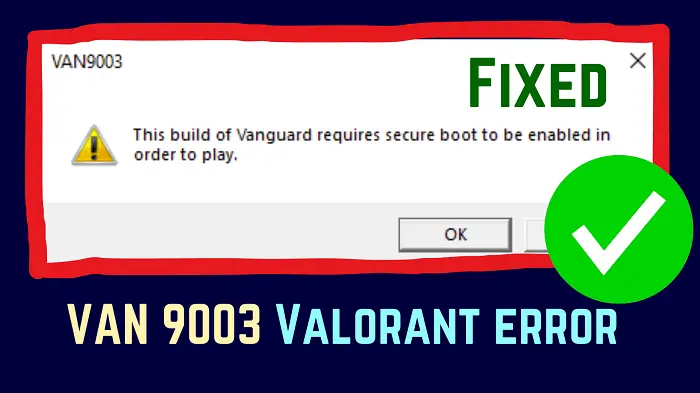
Qu’est-ce qui cause l’erreur VAN 9003 sur Valorant ?
L’erreur VAN9003 sur Valorant est généralement causée lorsque le démarrage sécurisé n’est pas activé sur votre ordinateur. En dehors de cela, cela peut également être causé lorsque TPM 2.0 est désactivé sur votre système.
Corrigez l’erreur VAN 9003 Valorant sur Windows 11/10
Si vous rencontrez cette erreur, veuillez essayez les solutions suivantes dans l’ordre :@media(min-width:0px){}
Activez le démarrage sécurisé sur votre ordinateurVérifiez si le TPM est activéMettre à jour les pilotes et WindowsExécutez Valorant en mode de compatibilité
1] Activez le démarrage sécurisé sur votre ordinateur
@media(min-width:0px){}
Le démarrage sécurisé est nécessaire pour que les applications fassent confiance à votre ordinateur. Le démarrage sécurisé est activé par défaut sur tous les ordinateurs, mais si ce n’est pas le cas, vous pouvez l’activer manuellement via le BIOS. La procédure est la suivante :
Redémarrez votre ordinateur et dès qu’il redémarre, appuyez sur la/les touche(s) suivante(s) pour ouvrir le BiOS :
Pour les ordinateurs Asus : F2Pour les ordinateurs Dell : F2 ou F12Pour les ordinateurs HP : F10Pour les ordinateurs de bureau Lenovo : F1Pour les ordinateurs portables Lenovo : F2
Une fois que vous êtes dans le BiOS, accédez à l’onglet Configuration système.@media(min-width:0px){}
Maintenant, modifiez l’option de démarrage sécurisé sur Activé.
Lire : l’ordinateur Windows ne démarre pas après l’activation du démarrage sécurisé
2] Vérifiez si le TPM est activé
Si le module de plateforme sécurisée (TPM) est désactivé, vous pouvez rencontrer l’erreur VAN 9003 sur votre système. Dans ce cas, nous vous suggérons de vérifier la même chose. La procédure est la suivante :
Appuyez sur Win+R pour ouvrir la fenêtre Exécuter.@media(min-width:0px){}
Dans la fenêtre Exécuter, tapez la commande TPM.MSC et appuyez sur Entrée pour ouvrir la fenêtre TPM.
Si le module TPM n’existe pas sur votre système, vous rencontrerez l’erreur Compatible TPM introuvable.
Si le module TPM existe et est activé, la fenêtre des paramètres TPM s’ouvrira sur votre système et l’état indiquera”Le TPM est prêt à être utilisé.”
3] Mettre à jour les pilotes et Windows
Parfois, des pilotes obsolètes peuvent également provoquer l’erreur VAN 9003 lors de la tentative d’accès à Valorant. Dans ce cas, vous pouvez mettre à jour les pilotes en installant les mises à jour de pilotes et facultatives sur votre ordinateur Windows 11. La procédure est la suivante :
Cliquez avec le bouton droit sur le bouton Démarrer et sélectionnez Paramètres dans le menu. Dans le menu Paramètres, accédez à l’onglet Windows Update dans le volet de gauche.Dans le volet de droite, cliquez surOptions avancées.Sélectionnez Mises à jour facultatives.Si une mise à jour est disponibles, veuillez cocher la case correspondante et cliquer sur Installer.
4] Exécutez Valorant en mode Compatibilité
Si les solutions mentionnées ci-dessus échouent, vous pouvez alors exécuter votre jeu en mode Compatibilité et voir si cela vous aide.
Cliquez avec le bouton droit sur l’icône du jeu (Valorant dans notre cas).Sélectionnez Afficher plus d’options dans le menu. Sélectionnez Propriétés dans le liste.Accédez à l’onglet Compatibilité.Dans la section Mode de compatibilité, cochez la case pour Exécuter le programme en mode de compatibilité pour.De la liste déroulante-vers le bas, sélectionnez la version précédente de Windows dans la liste. Cliquez sur Appliquer puis sur OK pour enregistrer les Paramètres.
J’espère que cela a été utile. Veuillez nous le faire savoir dans la section des commentaires.
Valorant est-il en panne en ce moment ?
Valorant utilise le serveur de sa société mère Riot Games. Il est rare que le serveur supportant Valorant soit en panne. Néanmoins, vous pouvez vérifier l’état du serveur sur status.riotgames.com. Cliquez sur Valorant parmi la liste des jeux. Ensuite, changez la région en votre région. L’état du serveur sera affiché sur la page principale.
Lire : Correction du code d’erreur VAN 1067 dans Valorant
Est-ce que Riot Vanguard ne fonctionne pas sur Windows 11 ?
Il est intéressant de noter que les exigences de sécurité de base pour Vanguard et Windows 11 sont les mêmes : TPM 2.0 et Secure Boot. Cependant, Vanguard a besoin de ressources supplémentaires comme un CPU et un GPU suffisamment puissants. Une fois ces conditions remplies, Valorant fonctionnera bien sur votre système Windows 11. Cependant, de nombreux utilisateurs installent Windows 11 sur des ordinateurs plus anciens en contournant les exigences. C’est la raison pour laquelle ils rencontrent des erreurs comme VAN 9003.
